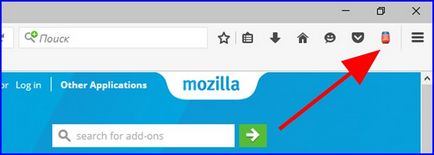Cum pentru a șterge memoria cache dumneavoastră browser-ul mozilla firefox sfaturi pentru curățare

Într-o perioadă de muncă activă în rețea, browser-ul dvs. salvează o mulțime de fișiere de pe computerul local :. Site-uri le-ați vizitat, istoricul vizitelor dvs., un cookie, informațiile utilizate pentru autentificare, etc. Dacă lucrați la un calculator, nu există nici un inconvenient. Dar, în cazul în care computerul pentru a rula pe altcineva, poate doriți să ascundeți aceste informații de ochii indiscreti. Pentru a afla cum să goliți memoria cache a browser-ului Mozilla Firefox. și va fi discutat în materialul de astăzi.
Ce este memoria cache?
Cache - un utilizator fișiere, aplicații fișiere de setări, fișiere multimedia, descărcate de pe web și alte facilități temporare, acces rapid la aplicațiile utilizate frecvent. Goliți memoria cache de pe computer pentru a ajuta la aplicarea CCleaner a instrucțiunilor pe care le-am prezentat în atenția dumneavoastră. Firefox dispune de instrumente încorporate pentru curățare, care este foarte comod de utilizat și cu privire la persoane.
Care aparțin fișierele cache-ul browser-ul?
Pentru Firefox cache se referă următoarele: site-uri de setare, sesiuni, care funcționează într-un mod activ, cookie-uri, istoricul de căutare, și forme, istoricul de descărcare, și vizite. Clear Toate aceste facilități pot fi folosind următoarele metode.
Unde este cache-ul Firefox?
Toate cache-ul browser-ului este stocat într-un folder în profilul de utilizator al lucrării a partiției logice. Pentru a accesa acest dosar, trebuie să aveți drepturi de administrator. Pentru a accesa, deschide directorul „Documents and Settings“ și deschideți folderul numit utilizați un profil de utilizator. dosarul următor AppData, local, Mozilla, Firefox, Profiluri, un dosar cu numele profilului, și în cele din urmă, directorul cache. Ștergeți fișierele manual din acest lucru nu este strict recomandată, deoarece aceste acțiuni pot cauza deteriorarea browser și incapacitatea sa de a rula corect.
Cum pentru a șterge memoria cache a browserului Mozilla Firefox?
Pentru a iniția o procedură de curățare ar trebui să faceți clic pe meniul principal, prezentat sub forma a trei linii, aliniate orizontal. „Istoria“ este necesară pentru a selecta din meniul grafic.
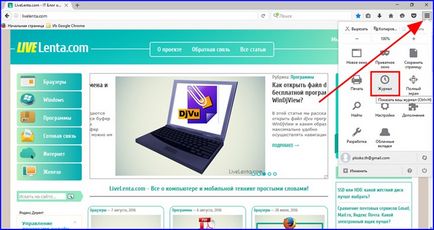
În „Clear History“ revista meniu deschis sărbătorind sector.
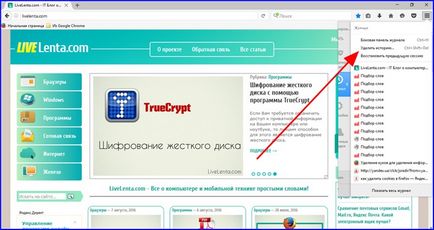
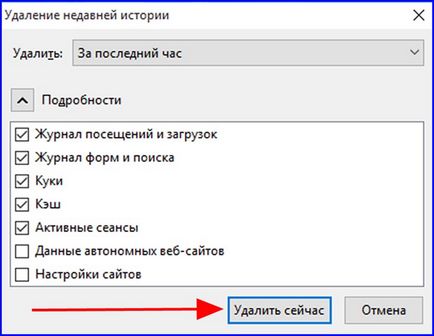
O modalitate alternativă de a șterge memoria cache a browser-ului Mozilla Firefox
O procedură alternativă pentru ștergerea cache-ul în Firefox mai simplu, dar folosindu-l doar în cache-ul în sine (fără istoric de navigare și AutoComplete forma datelor) pot fi eliminate.
Din nou, faceți clic pe butonul pentru a accesa meniul principal și selectați opțiunea „Setări“.

Selectați „Mai mult“, și în ea vom merge la tab-ul „Rețea“.
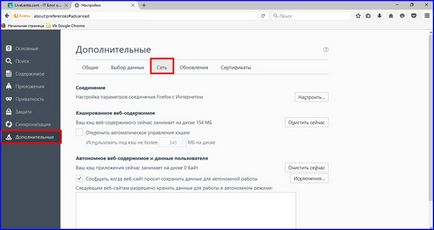
În meniul de setări deschise sub „conținut web în cache“, faceți clic pe butonul „Clear Now“. Apoi, începe operația de curățare. Puteți închide meniul de opțiuni.
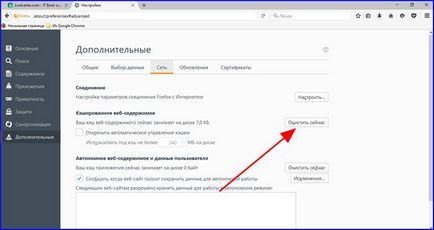
În mod implicit, Firefox gestionează curățarea cache. Dacă doriți să controlați totul manual, bifați caseta de selectare „Dezactivați managementul automat cache.“ Așa cum a devenit un câmp activ „Utilizați cache-ul nu mai <указанное число> MB pe disc „Introduceți dimensiunea memoriei cache, care nu trebuie să depășească valoarea stocată pe spațiul intern de stocare a memoriei cache. Acest număr este strict fix, și puteți să-l întrebați-vă.
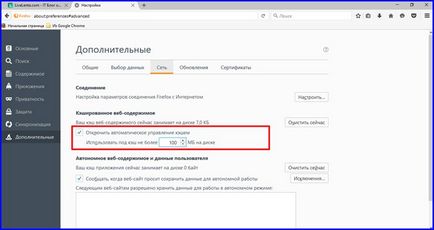
Pentru a șterge automat memoria cache
Dacă nu doriți de fiecare dată să rătăcească prin meniu pentru a șterge memoria cache, vă oferim pentru a configura curat într-un mod complet automat. Din nou, du-te la meniul principal prin selectarea butonului cu trei linii orizontale. Încă o dată, vom merge în setările, dar de data aceasta să acorde o atenție la secțiunea „Confidențialitate“.
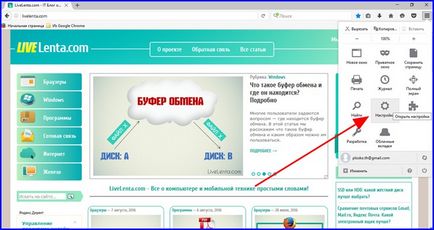
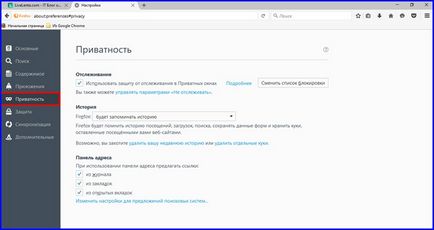
În „Istoria“, selectați „va folosi setările pentru a salva datele de istorie.“
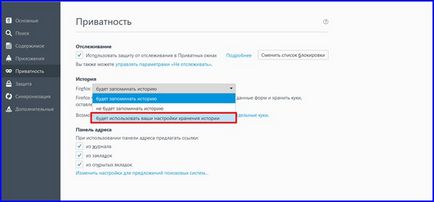
Verificați „istoria curată după fiecare browser-ul este închis“, și faceți clic dreapta pe butonul a devenit element activ „Opțiuni“.
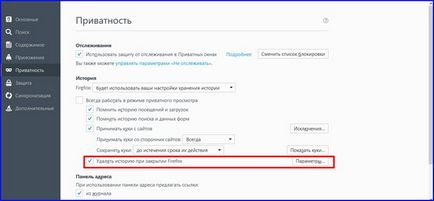
Pe formularul de pop-up bifați elementul „Cash“ pentru browser-ul știu că este fișierele temporare pe care doriți să le ștergeți în mod automat.
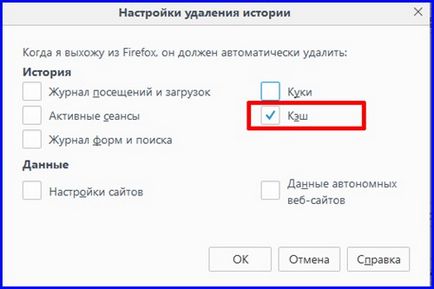
Acum, faceți clic pe „OK“ și închide formularul Preferințe. De acum înainte, după fiecare închidere Firefox browser-ul Web întregul cache va fi curățat complet automat, care este ceea ce ne-am dorit.
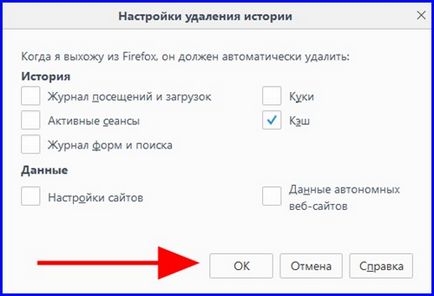
Cum de a șterge memoria cache browser-ul Mozilla Firefox cu ajutorul add-on-uri?
Un alt mod convenabil de a elimina cache-ul în fayrfoks - este de a instala unul dintre numeroasele adăugiri, care au implementat această caracteristică. Această adăugare este un plug «Empty Cache Button», disponibile la link-ul următor. Puteți să-l instala ca orice alt supliment, deschide link-ul specificat în fayrfoks și făcând clic pe „Adăugați la Firefox“.
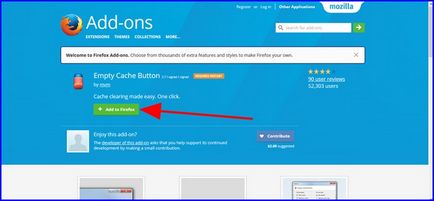
După ce acest lucru este necesar pentru a confirma intenția lor, din nou, fiind de acord cu instalarea și reporniți browserul.
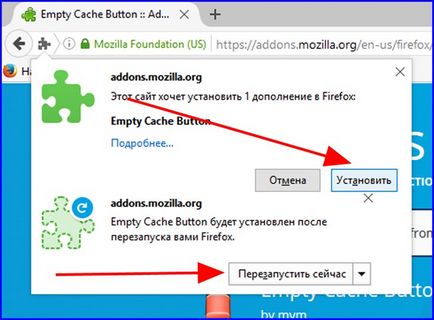
Deci, atunci când extensia va fi instalat pe panoul de sus arată puțin un buton drăguț, prin apăsarea pe care vor fi eliminate complet memoria cache. Această metodă este foarte convenabil, deoarece încă vă permite să gestionați întreaga curățare manuală, aceasta nu are nevoie chiar și pentru a accesa meniul. Tot ce trebuie să faceți - este să faceți clic pe butonul.